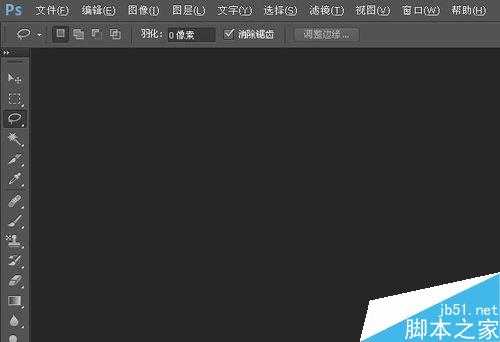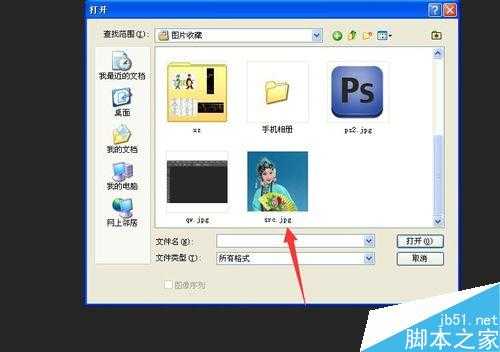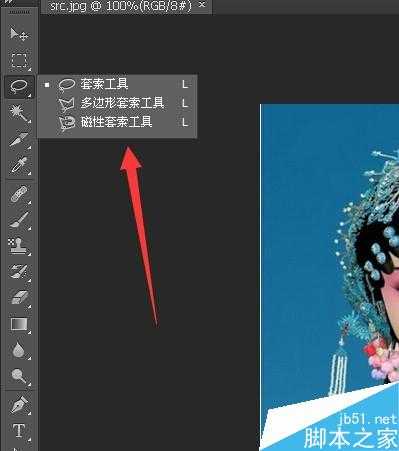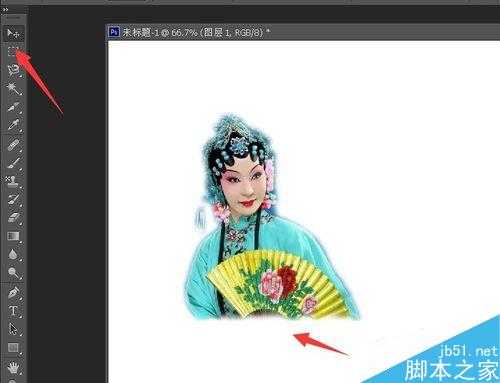金狮镖局 Design By www.egabc.com
在进行图像操作的过程中,往往需要进行抠图,找到我们需要的部分,下面介绍下如何使用ps的套索工具抠图,一起来看看吧!
方法/步骤
打开ps程序,进入主界面中
之后输入ctrl+o,打开文件对话框,找到需要进行抠图的图片,选择之后,点击打开按钮,将图片加载进去
之后点击左侧的工具栏中的套索工具菜单,在套索工具中选择,磁性套索工具这个选项
利用磁性套索工具,在图片的边缘处进行勾勒,点击相应的点,形成一个轮廓
然后在相应的图片中央,点击右键鼠标,在弹出的菜单中,点击羽化按钮,在弹出的界面中,将羽化半径设置为5,点击确定
这个时候,就可以将之前的背景图片或者新建一个图片进行加载到ps中
之后点击右侧的工具栏中的移动工具,将扣出来的图移动到新建的图片中,完成图片的扣取,之后点击保存,就能完成图片的扣取了
以上就是ps套索工具抠图使用方法图解,操作很简单的,大家学会了吗?希望能对大家有所帮助!
标签:
ps,套索工具,抠图
金狮镖局 Design By www.egabc.com
金狮镖局
免责声明:本站文章均来自网站采集或用户投稿,网站不提供任何软件下载或自行开发的软件!
如有用户或公司发现本站内容信息存在侵权行为,请邮件告知! 858582#qq.com
金狮镖局 Design By www.egabc.com
暂无ps套索工具抠图使用方法图解的评论...
更新日志
2025年01月15日
2025年01月15日
- 小骆驼-《草原狼2(蓝光CD)》[原抓WAV+CUE]
- 群星《欢迎来到我身边 电影原声专辑》[320K/MP3][105.02MB]
- 群星《欢迎来到我身边 电影原声专辑》[FLAC/分轨][480.9MB]
- 雷婷《梦里蓝天HQⅡ》 2023头版限量编号低速原抓[WAV+CUE][463M]
- 群星《2024好听新歌42》AI调整音效【WAV分轨】
- 王思雨-《思念陪着鸿雁飞》WAV
- 王思雨《喜马拉雅HQ》头版限量编号[WAV+CUE]
- 李健《无时无刻》[WAV+CUE][590M]
- 陈奕迅《酝酿》[WAV分轨][502M]
- 卓依婷《化蝶》2CD[WAV+CUE][1.1G]
- 群星《吉他王(黑胶CD)》[WAV+CUE]
- 齐秦《穿乐(穿越)》[WAV+CUE]
- 发烧珍品《数位CD音响测试-动向效果(九)》【WAV+CUE】
- 邝美云《邝美云精装歌集》[DSF][1.6G]
- 吕方《爱一回伤一回》[WAV+CUE][454M]